Français Mode d’emploi Description des panneaux 7 8 Lecture, sélection et contrôle d’un motif 9 13 Section SCALE Permet de changer l’échelle des pas pendant l’opération TR-REC. 10 1 15 11 2 Bouton/témoin LED Explication Bouton [SCALE] Choisissez l’une des quatre options suivantes pour spécifier la valeur de note de chaque pas. Trois pas forment un rythme. Triolet de croches ( ) Triolet de doubles croches ( ) Six pas forment un rythme. Quatre pas forment un rythme. Double croche ( ) 16 3 17 4 5 6 12 Mode TR-REC PTN SELECT 14 INST PLAY 1 Bouton [VOLUME] Permet de régler le volume de sortie des prises MIX OUT ( E ) et de la prise PHONES ( D ). * Ceci n’affecte pas le volume des prises ASSIGNABLE OUT ( F ). 2 Bouton [CLEAR] Permet d’effacer le contenu enregistré pour un instrument individuel ou de supprimer un motif. 3 Boutons de mode Contrôleur Bouton [TR-REC] Explication Bouton [PTN SELECT] Sélectionnez un motif. contrôle d’un motif » Bouton [INST PLAY] Permet d’utiliser les pavés ( 14 ) afin de jouer en temps réel. Vous pouvez jouer même lorsqu’un motif est en cours de lecture. Permet d’enregistrer un motif en temps réel. Reportez-vous à la section « INST-REC » Permet d’enregistrer un motif pas-à-pas. Bouton [INST REC] DRUM SELECT Bouton [KIT] Bouton [INST] Reportez-vous à la section « TR-REC » Reportez-vous à la section « Lecture, sélection et Sélectionnez un kit. Reportez-vous à la section « Changer de kits/d’instruments » Permet de sélectionner le son d’un instrument. Reportez-vous à la section « Changer de kits/d’instruments » 4 Bouton [LAST STEP] Permet de spécifier la longueur du motif. Reportez-vous à la section « TR-REC » 5 Boutons de variation [A][B] Permettent de basculer entre les variations (A/B) d’un motif. Reportez-vous à la section « Lecture, sélection et contrôle d’un motif » 6 Bouton [START/STOP] Lit/arrête le motif. 7 Section ACCENT Ajoute un accent au pas spécifié. Reportez-vous à la section « TR-REC » 8 Section REVERB/ 9 section DELAY Permet de modifier les paramètres des effets Reverb et Delay. Contrôleur Bouton [LEVEL] Bouton [TIME] Bouton [GATE] Bouton [FEEDBACK] Explication Volume de la réverbération/de l’écho Longueur de la réverbération/de l’écho Moment auquel la réverbération est coupée (uniquement pour l’effet Reverb) Répétitions d’écho (uniquement pour l’effet Delay) Bouton [STEP] Permet d’utiliser les pavés ( 14 ) afin de spécifier le pas auquel l’effet Reverb ou Delay sera appliqué. 10 Section EXTERNAL IN Vous pouvez régler ici le son entré sur les prises EXTERNAL IN ( G ). Contrôleur Bouton [LEVEL] Explication Volume Permet de régler (réduire) le volume de l’entrée audio en fonction du motif lu par le TR-8 (side chain). Pour amplifier l’effet, tournez le bouton vers la droite. Bouton [SIDE CHAIN] Permet d’utiliser les pavés ( 14 ) pour spécifier les pas auxquels la fonction Side chain ajustera le volume. Bouton [STEP] 11 Section de modification INST Vous pouvez ajuster ici le caractère sonore de l’instrument. Qu’est-ce qu’un « INST » ? Le TR-8 vous permet d’utiliser 11 INST (instruments ; BASS DRUM–RIDE CYMBAL) différents dans un motif. Vous pouvez attribuer le son souhaité à chaque instrument. Contrôleur Bouton [TUNE] Bouton [DECAY] Bouton [ATTACK] Bouton [SNAPPY] Bouton [COMP] Atténuation [LEVEL] Explication Accordage (note) Longueur de déclin Force de l’attaque (uniquement pour BASS DRUM) Volume du caisson clair (fils tendus) (uniquement pour SNARE DRUM) Quantité d’effet de compresseur (uniquement pour BASS DRUM et SNARE DRUM) Volume * Pour certains sons, il peut ne pas y avoir d’effet. 12 Bouton de sélection INST Mode TR-REC DRUM SELECT-INST Explication Permet de sélectionner l’instrument pour TR-REC. Reportez-vous à la section « TR-REC » Permet de sélectionner l’instrument dont le son sera modifié. Reportez-vous à la section « Changer de kits/d’instruments » Principales caractéristiques technique du Roland TR-8: RHYTHM PERFORMER Alimentation électrique Consommation Dimensions Poids Accessoires Adaptateur secteur 1000 mA 400 (L) x 260 (P) x 65 (H) mm 1.9 kg Adaptateur secteur, mode d’emploi, dépliant « CONSIGNES DE SÉCURITÉ » * En vue d’améliorer l’appareil, ses caractéristiques techniques et/ou son aspect peuvent être modifiés sans avis préalable. INST REC DRUM KIT SELECT INST 15 Section SCATTER Qu’est-ce que l’effet « Scatter » ? L’effet « Scatter » ajoute un groove à sensation numérique à la lecture de la boucle, en échangeant des pas individuels dans la lecture de la boucle et également en changeant la direction de lecture ou la durée de la note. * L’effet scatter ne s’applique pas au premier cycle de la boucle, mais s’applique au second cycle et aux cycles suivants de la boucle. Explication Permet de sélectionner le type de scatter. Si ce bouton est activé, le bouton [SCATTER] permet d’ajuster la profondeur de l’effet scatter. Active la fonction scatter. 16 Écran/section 17 TEMPO Le tempo actuel est affiché sur l’écran ( 16 ). Contrôleur Bouton [TEMPO] Bouton [SHUFFLE] Bouton [FINE] Bouton [TAP] Lire un motif 1. Appuyez sur le bouton [PTN SELECT] ( 3 ). 2. Utilisez les pavés ( 14 ) pour sélectionner un motif. Le pavé sélectionné clignote. Il reste allumé pendant la lecture. Si vous sélectionnez le motif suivant pendant la lecture, le pavé clignote. Vous pouvez appuyer sur deux pads simultanément pour accéder à une sélection de plage. Les motifs sélectionnés sont lus dans l’ordre séquentiel. 3. Utilisez les boutons de variation ( 5 ) pour sélectionner A ou B. Si vous faites s’allumer simultanément les boutons [A] et [B], A puis B sont joués successivement. Générer un motif aléatoire Vous pouvez générer automatiquement un motif aléatoire. Le motif sélectionné est alors modifié. 1. Maintenez enfoncé le bouton [PTN SELECT] ( 3 ) et appuyez sur le bouton SCATTER [ON] ( 15 ). 2. Pour enregistrer, appuyez sur le bouton [TR-REC] (le bouton clignote). Copie d’un motif 1. Appuyez sur le bouton [PTN SELECT] ( 3 ). * Si un motif est en cours de lecture, arrêtez-le. 2. Maintenez le bouton [PTN SELECT] ( 3 ) enfoncé et utilisez les pads ( 14 ) pour spécifier le motif à copier. 3. Appuyez sur le pad sur lequel vous souhaitez copier le motif. Branchement de votre équipement * Pour éviter tout dysfonctionnement ou une panne de l’appareil, veillez à toujours baisser le volume et à éteindre tous les appareils avant de procéder à des branchements. B G F E D C A Prise DC IN Connectez l’adaptateur secteur fourni à cette prise. Utilisez exclusivement l’adaptateur secteur fourni. L’utilisation d’un autre adaptateur peut provoquer une surchauffe et un dysfonctionnement. * En insérant le câble de l’adaptateur secteur dans la rainure au bas du TR-8, vous pouvez éviter que la fiche ne se débranche accidentellement. B Port USB ( ) Utilisez un câble USB 2.0 disponible dans le commerce pour connecter ce port à votre ordinateur. Il peut être utilisé pour transférer des données MIDI et des données audio via USB. Vous devez installer le pilote USB avant de connecter la TR-8 à votre ordinateur. Téléchargez le pilote USB sur le site Web de Roland. Pour plus de détails, reportez-vous au fichier Readme.htm inclus dans le téléchargement. http://www.roland.com/support/ C Emplacement de sécurité ( ) http://www.kensington.com/ D Prise PHONES Branchez le casque (vendu séparément) ici. Permet d’émettre le même son que les prises MIX OUT ( E ). E Prises MIX OUT (L/MONO, R) Raccordez les enceintes de votre amplificateur ou de votre moniteur à ces prises. Si vous utilisez un système monaural, utilisez uniquement la prise L/MONO. F Prises ASSIGNABLE OUT (A, B) Vous pouvez utiliser ces prises pour la sortie des instruments que vous spécifiez. Reportez-vous à la section « Réglages divers » * La sortie des instruments dont la sortie s’effectue depuis ces prises ne s’effectuera pas depuis les prises MIX OUT ( E ). * Aucun effet Reverb et Delay ne sera appliqué. G Prises EXTERNAL IN (L, R) Branchez une source audio externe à cette prise. La sortie du son entré s’effectuera depuis les prises MIX OUT ( E ). Vous pouvez appliquer un effet scatter ( 15 ) au son entré. * Si vous utilisez des câbles de connexion munis de résistances, le niveau de volume de l’équipement connecté aux prises EXTERNAL IN peut être faible. Si cela se produit, utilisez des câbles de connexion sans résistances. H Prises MIDI (IN/OUT) Pour connecter un périphérique MIDI. Mise sous/hors tension I Commutateur [POWER] Permet de mettre l’appareil sous tension/hors tension. * Après avoir effectué les branchements correctement, veillez à mettre sous tension dans l’ordre suivant : en premier le TR-8, et ensuite le système connecté. Si vous mettez l’équipement sous tension sans respecter cet ordre, il peut se produire des dysfonctionnements ou des dommages. Lors de la mise hors tension, éteignez d’abord le système connecté, et ensuite le TR-8. * Cet appareil est équipé d’un circuit de protection. Il faut un bref intervalle (quelques secondes) après la mise sous tension de l’appareil pour qu’il fonctionne normalement. * Avant d’allumer ou d’éteindre l’appareil, veillez à toujours baisser le volume. Même si le volume est au minimum, il se peut que vous entendiez un son lors de la mise sous tension/hors tension. Ce phénomène est toutefois normal et ne signale pas un dysfonctionnement. Cette section décrit comment spécifier le nombre de pas contenus dans le motif. 1. Maintenez enfoncé le bouton [LAST STEP] ( 4 ) et appuyez sur un pavé ( 14 ) pour spécifier le dernier pas. * Vous ne pouvez pas spécifier LAST STEP si vous avez sélectionné plusieurs motifs. Spécifier des accents 1. Appuyez sur le bouton [STEP] ( 7 ). 2. Appuyez sur les pavés ( 14 ) pour chaque pas auquel vous souhaitez ajouter un accent. 3. Utilisez le bouton [LEVEL] ( 7 ) pour régler le volume de l’accent. Appliquer un effet Reverb ou Delay 1. Appuyez sur le bouton [STEP] ( 8 9 ). 2. Utilisez les pavés ( 14 ) pour spécifier les pas auxquels vous souhaitez appliquer un effet de réverbération ou d’écho. 3. Utilisez les boutons tels que [LEVEL] et [TIME] ( 8 9 ) pour régler les paramètres. Supprimer un instrument enregistré d’un motif Reportez-vous à la section « INST-REC » Le TR-8 peut recevoir des données de l’horloge MIDI (F8) pour synchroniser son tempo. Il peut également recevoir des données MIDI de début (FA) et des données MIDI de fin (FC) pour démarrer/s’arrêter lui-même. 2. Maintenez le bouton [PTN SELECT] enfoncé ( 3 ) et appuyez sur le(s) bouton(s) de sélection INST ( 12 ) du/des instrument(s) que vous souhaitez copier. (Plusieurs sélections sont autorisées.) Synchronisation avec un TB-3 3. Une fois que vous avez spécifié le ou les instrument(s), appuyez sur le bouton [PTN SELECT] ( 3 ). 1. Appuyez sur le bouton [PTN SELECT] ( 3 ). 2. Maintenez enfoncé le bouton [CLEAR] ( 2 ) et utilisez les pavés ( 14 ) pour spécifier le motif à supprimer. Pattern 1–16 Un motif joue l’instrument du kit. 2. Appuyez sur un pavé allumé ( 14 ) pour sélectionner un kit. Le pavé sélectionné clignote. TR-8 (maître) TB-3 (esclave) Si vous utilisez un câble USB 2.0 disponible dans le commerce pour connecter le TR-8 à votre ordinateur, vous pouvez synchroniser le TR-8 avec votre DAW via USB MIDI ou enregistrer des instruments individuels du TR-8 sur les pistes de votre DAW via audio USB. 2. Utilisez les boutons de sélection INST ( 12 ) pour sélectionner l’instrument dont vous souhaitez modifier le son. Voici comment rétablir les paramètres d’usine du TR-8. 1. Tout en maintenant enfoncé le bouton [CLEAR], mettez l’appareil sous tension. L’écran affiche « rSt » et le bouton [START/STOP] clignote. Si vous décidez d’annuler le rétablissement des paramètres d’usine, mettez l’appareil hors tension. 2. Appuyez sur le bouton [START/STOP] pour exécuter le rétablissement des paramètres d’usine. 3. Lorsque l’écran affiche « CNP », mettez le TR-8 hors tension, puis à nouveau sous tension. Réglages système Kit 1–16 Ceci modifie le kit sélectionné. 1. Appuyez sur le bouton DRUM SELECT [INST] ( 3 ). BASS DRUM Inst ×11 3. Appuyez sur un pavé allumé ( 14 ) pour en sélectionner le son. Le pavé sélectionné clignote. 1. Tout en maintenant enfoncé le bouton [PTN SELECT], mettez l’appareil sous tension. Le bouton [START/STOP] clignote. Si vous décidez de ne pas effectuer de réglages, mettez l’appareil hors tension. 2. Utilisez le bouton [TEMPO] et les pavés pour modifier les réglages. Paramètre Canal MIDI Contrôleur Bouton [TEMPO] Modifier l’effet panoramique d’un instrument OFF, C1–C16 ONn (OMNI) 2. Maintenez enfoncé le bouton de sélection INST ( 12 ) et tournez la commande [TEMPO]. (L64–0–R63) Modification des réglages de retard/ réverbération/chaîne latérale 2. Appuyez sur le bouton [STEP] ( 8 9 10 ) et utilisez les pads ( 14 ) pour modifier le type de retard, de réverbération ou de chaîne latérale Source de l’horloge MIDI Allumé (AUTO) [1] Activation/désactivation de l’effet de réverbération/retard de chaque instrument Éteint (INTERNAL) 1. Appuyez sur le bouton DRUM SELECT [KIT] ( 3 ). 2. Maintenez le bouton [STEP] enfoncé ( 8 9 ) et utilisez les boutons de sélection INST ( 12 ) pour activer/ désactiver le réglage. Transmission MIDI INST-REC (Enregistrement en temps réel) Cette méthode d’enregistrement vous permet de créer un motif en enregistrant votre performance sur les pavés ( 14 ) en temps réel. Le motif sélectionné est alors modifié. 1. Appuyez sur le bouton [INST REC] ( 3 ). 2. Appuyez sur le bouton [START/STOP] ( 6 ) pour démarrer l’enregistrement. 3. Jouez sur les pavés ( 14 ). * Les opérations de la section de modification INST ( 11 ) ne sont pas enregistrées. Supprimer un instrument enregistré d’un motif Opération Suppression d’une Pendant la lecture, maintenez enfoncé le bouton [CLEAR] ( 2 ) ; l’instrument sélectionné par les boutons de sélection INST ( 12 ) est supprimé de la zone du motif en cours de zone spécifique lecture pendant que vous maintenez enfoncé le bouton [CLEAR]. Maintenez enfoncé le bouton de sélection INST ( 12 ) de l’instrument que vous souhaitez supprimer, et appuyez sur le bouton [CLEAR] ( 2 ). [2] Allumé (ON) Éteint (OFF) Explication Permet de spécifier le canal de transmission/réception MIDI. L’écran indique le canal. (par défaut : C10) Les messages MIDI de tous les canaux sont reçus. Le canal de transmission MIDI sera le 10. Si l’horloge MIDI est entrée via le connecteur MIDI IN ou le port USB, le TR-8 synchronise automatiquement son tempo sur l’horloge MIDI (réglage par défaut). * Si l’horloge MIDI est simultanément entrée depuis le connecteur MIDI IN et depuis le port USB, le port USB est prioritaire. La TR-8 fonctionne au tempo spécifié sur l’appareil lui-même. Choisissez le réglage « INTERNAL » si vous ne souhaitez pas synchroniser sur un périphérique externe. Spécifie si les données reçues du connecteur MIDI IN seront retransmises depuis le connecteur MIDI OUT (ON : par défaut) ou ne seront pas retransmises (OFF). Allumé (ON) Amplifie le niveau de sortie des prises MIX OUT. Éteint (OFF) Allumé (STEREO) Spécifie si l’entrée audio des prises EXTERNAL IN est en stéréo Sélection [4] EXTERNAL IN Éteint (MONO) (réglage par défaut) ou en mono x 2. Si le bouton de sélection INST ou le bouton [STEP] de la section ASSIGNABLE Maintenez enfoncée la EXTERNAL IN est allumé, le son de cet instrument est envoyé sur OUT A variation [A] ASSIGNABLE OUT A. Si le bouton de sélection INST ou le bouton [STEP] de la section ASSIGNABLE Maintenez enfoncée la EXTERNAL IN est allumé, le son de cet instrument est envoyé sur OUT B variation [B] ASSIGNABLE OUT B. Maintenez [TAP] enfoncé Permet de spécifier le délai avant l’affichage de l’économiseur Économiseur d’écran. Si cette option est définie sur OFF, l’économiseur et tournez le bouton d’écran [TEMPO] d’écran ne s’affiche pas. (par défaut : 5 min) Chaque fois que vous appuyez sur le pad, le réglage change Allumé (PAD) dans l’ordre Fort -> Faible -> Désactivé. PROGRAMMING [TR-REC] En maintenant enfoncé le bouton de sélection INST et en MODE Éteint (INST) appuyant sur un pad, vous pouvez entrer une note faible (valeur par défaut). Allumé (KIT) Le type d’effet est enregistré dans le kit. EFFECT MODE [KIT] Éteint (SYSTEM) Tous les kits utilisent le même type d’effet (valeur par défaut). Mode BOOST Suppression de toutes les notes MIDI IN Rétablissement des paramètres d’usine (Factory Reset) Qu’est-ce qu’un « KIT » ? Les 11 instruments sont appelés collectivement un « kit ». Le TR-8 inclut 16 kits. Le motif joue les instruments du kit sélectionné. Fonction MIDI OUT Réglages divers Changer de kits/d’instruments Modifier le son d’un instrument Vous pouvez synchroniser le TR-8 avec un TB-3 en utilisant un câble MIDI disponible dans le commerce pour effectuer les branchements. Synchronisation/enregistrement avec le DAW de votre ordinateur via USB Supprimer un motif 1. Appuyez sur le bouton DRUM SELECT [KIT] ( 3 ). H Spécifier la longueur du motif (LAST STEP) 1. Changez de motif en appuyant sur le pad du motif que vous souhaitez copier. Changer de kits I Cette méthode d’enregistrement vous permet de créer un motif en spécifiant les pas auxquels chaque instrument se produit. Le motif sélectionné est alors modifié. Vous pouvez même lire le motif en cours de création. 1. Appuyez sur le bouton [TR-REC] ( 3 ). 2. Utilisez les boutons de variation pour sélectionner A ou B. * Si A et B sont joués à la suite, vous pouvez maintenir [B] enfoncé et appuyer sur [A] pour sélectionner A, ou maintenir [A] enfoncé et appuyer sur [B] pour sélectionner B. 3. Utilisez le bouton [SCALE] ( 13 ) pour spécifier l’échelle. 4. Appuyez sur l’un des boutons de sélection INST ( 12 ) pour sélectionner l’instrument à enregistrer. 5. Utilisez les pavés ( 14 ) pour spécifier les pas auxquels l’instrument sélectionné doit se produire. 6. Répétez les étapes 3–4. Synchronisation/enregistrement avec d’autres appareils Copie d’un motif pour un instrument individuel 4. Appuyez sur le pad ( 14 ) sur lequel vous souhaitez coller le motif. Explication Permet de régler le tempo. Permet de régler la quantité de Shuffle (qualité acoustique). Permet d’effectuer des réglages fins du tempo. Pour définir le tempo, appuyez sur ce bouton plusieurs fois à l’intervalle souhaité. A B Sélectionner un motif Explication Pour chaque pas, spécifiez si l’instrument doit émettre un son ou non. Sélectionnez un motif 1–16. • Les pads [1]–[11](INST) jouent des instruments. • Si vous maintenez [12]--[15](ROLL) enfoncé et que vous appuyez sur [1]--[11], un roulement est joué sur cet instrument. Vous pouvez appuyer sur deux des pads [12]--[15] ou plus pour modifier la variation du roulement. Si vous maintenez le bouton [INST PLAY] enfoncé et que vous appuyez sur les pads [12]-[15] et [1]--[11], le son sera maintenu et continuera à jouer même après que vous avez relâché votre doigt. Pour annuler le maintien, appuyez sur le pad sélectionné sans appuyer sur [INST PLAY]. • Si vous appuyez sur [16](MUTE) puis que vous appuyez sur le pad d’instrument ou le bouton de sélection INST, ce son est coupé. Pendant l’enregistrement en temps réel, les pavés enregistrent l’instrument correspondant. Permet de sélectionner les kits 1–16. Permet de sélectionner un son pour l’instrument. Contrôleur Bouton [SCATTER] Bouton [DEPTH] Bouton [ON] Pattern 1–16 A 1. Appuyez sur le bouton [START/STOP] ( 6 ). Huit pas forment un rythme. Triple croche ( ) Qu’est-ce qu’un motif « PATTERN » ? Les données de performance que vous enregistrez à l’aide de TR-REC ou INST-REC sont un motif appelé « pattern ». Le TR-8 inclut 16 motifs, avec deux variations (A/B) pour chaque motif. Copyright © 2014 ROLAND CORPORATION Tous droits réservés. La reproduction, totale ou partielle, de cette publication est interdite sous quelque forme que ce soit sans l’autorisation écrite de ROLAND CORPORATION. TR-REC (Enregistrement pas-à-pas) 2. Utilisez l’effet scatter ( 15 ) ou l’option de modification INST ( 11 ) pour modifier le son. 14 Pad [1]–[11](INST)/ Pad [12]–[15](ROLL)/ Pad [16](MUTE) 13 Avant d’utiliser cet appareil, veuillez lire attentivement les sections intitulées « CONSIGNES DE SÉCURITÉ ». Ce dépliant fournit des informations importantes relatives au bon fonctionnement de l’appareil. En outre, pour être sûr de bien maîtriser chacune des fonctionnalités de votre nouvel appareil, il est nécessaire de lire le mode d’emploi dans son intégralité. Conservez ce manuel à portée de main pour pouvoir vous y référer facilement. [3] 3. Appuyez sur le bouton [START/STOP] pour enregistrer les réglages. Les réglages sont enregistrés et le TR-8 redémarre. ">
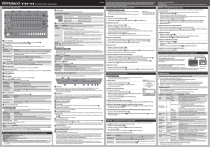
公開リンクが更新されました
あなたのチャットの公開リンクが更新されました。